Евстафьев В.А., Яссонов В.Н. Введение в медиапланирование
Подождите немного. Документ загружается.

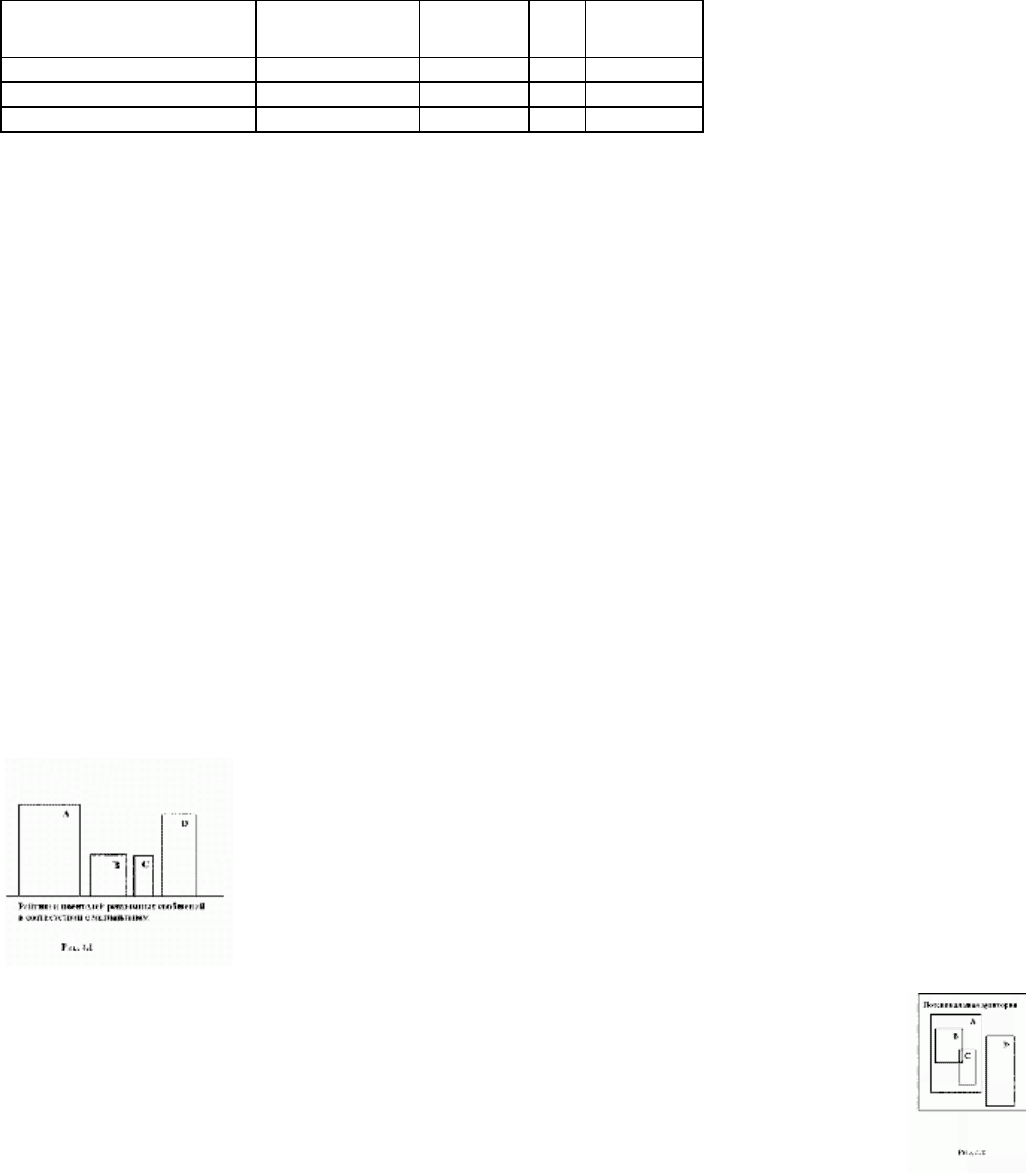
Кампания состоит из 10 выходов рекламных сообщений на телеканале ОРТ в программе "Время".
"Мишенью" является мужское население. Численность потенциальной аудитории регионов с их
рейтингами приведена в таблице 4-3.
Таблица 4-3
Регион
Численность
потенциальной
аудитории
Рейтинг, % GRP OTS
Москва и область 5 253 000 24,9 249 307 997 000
Санкт-Петербург и область 2 224 000 23,1 231 513 744 000
Нижний Новгород и область 1 542 000 29,9 299 461 058 000
Значения GRP рассчитываются умножением рейтинга на число выходов рекламного сообщения.
Значение частного количества контактов OTS для каждого региона определяем, перемножая
соответствующие частные GRP и численности потенциальной аудитории. Суммарное количество
контактов составляет:
1 307 997 000 + 513 744 000 + 461 058 000 = 2 282 799 000,
а суммарная потенциальная аудитория -
5 253 000 + 2 224 000 + 1 542 000 = 9 019 000.
Общий GRP рассчитываем так:
Общий GRP = 2 282 799 000 / 9 019 000 = 253
Глава 4-6 - Охват аудитории и частота восприятия
Приведем графическую иллюстрацию восприятия потенциальной телеаудиторией транслируемого
PC. Это поможет пояснить суть дела, а также установить связь вводимых характеристик (охвата
аудитории и частоты восприятия) с уже рассмотренными.
Пусть рассматриваемое PC транслируется в соответствии с медиапланом
четыре раза: А, В, С и D. Зная значения рейтингов для каждой трансляции,
поставим им в соответствие площади на общем поле потенциальной
аудитории (рисунок 4-1). Тогда величине GRP будет соответствовать
суммарная площадь областей А, В, С, и D, независимо от степени их
взаимного пересечения.
В результате воздействия PC на потенциальную аудиторию (такое воздействие носит
название экспозиции аудитории) формируются так называемые экспонированные
аудитории, каждая из которых будет соответствовать своему случаю трансляции
рекламы. В зависимости от телеканала, времени трансляции и тематического
содержания передач, во время которых транслируется реклама, экспонированные
аудитории могут перекрываться. На рисунке 4-2 это проиллюстрировано
пересечением площадей А, В и С. Очевидно, что среди всей экспонированной
аудитории будут люди, которые видели (а вернее, могли видеть) PC только один раз
(сообщение D и часть А), два раза (сообщения С, А или В, А) или три (сообщения А, В, С).
Соответствующие площади на рисунке 4-3 заштрихованы.
Можно также распределить экспонированные аудитории по другому признаку - те, кто видел PC
не менее одного, двух и трех раз. Соответствующие площади представлены на рисунке 4-4.
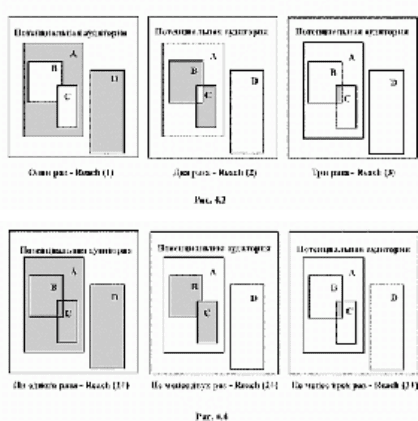
Величиной, характеризующей аудиторию, которая в ходе рекламной кампании видела/слышала
PC, является охват аудитории, или Reach. Эта величина может быть представлена в двух типичных
формах: как характеристика аудитории, которая видела PC определенное количество раз, и как
характеристика аудитории, которая видела PC не менее определенного количества раз.
Обозначаются эти величины Reach(n) и Reach(n+) соответственно, где n - количество восприятий.
Измеряются они в процентах (хотя сам знак % может опускаться). Формулы для их расчета
таковы:
Reach (n) = число телезрителей, видевших PC n раз / общая численность
потенциальных телезрителей x 100%
Reach (n+)> = число телезрителей, видевших PC не менее n раз / общая численность
потенциальных телезрителей x 100%
Наибольшее распространение получила величина Reach (n+), показывающая, какой процент
потенциальной аудитории по завершении кампании видел PC не менее чем n раз. Особо
выделяется величина Reach (1+), представляющая собой процент от общего числа потенциальных
телезрителей, каждый из которых видел/слышал PC в ходе рекламной кампании не менее одного
раза. Очевидно, что при однократном экспонировании аудитории такие величины, как Rating,
Reach (1) и Reach (1+), совпадают.
Исходя из определений Reach (n+) и Reach (n) нетрудно установить связь между ними. Она
выражается формулой:
Reach (n+) = Reach(1) + Reach(2) + ... + Reach(n)
По смыслу своего определения величина Reach(l+) лежит в пределах от 0 до 100%. Однако можно
указать и более определенные границы, которые бывают полезны при медиапланировании.
Наименьшим возможным значением Reach (1+) является наибольшее значение рейтингов
трансляций. Наибольшее значение Reach (1+) не может быть больше GRP - если последний менее
100%. Если же GRP превышает 100%, то наибольшее значение не может быть больше 100%.
Следует отметить, что по мере приближения Reach(l+) к 100% за каждый дополнительный
процент приходится платить все большим количеством трансляций рекламы.
Неоднократное восприятие целевой аудиторией PC называется аккумулированием аудитории. Оно
может осуществляться двумя основными способами:
• аккумулированием аудитории конкретного носителя при повторных выходах PC;
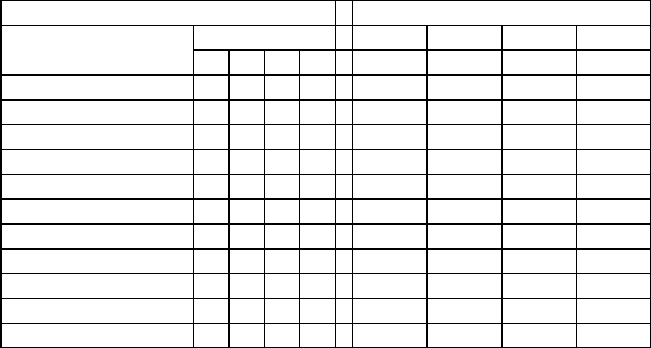
• комбинированием аудиторий нескольких носителей, используемых в рекламной кампании.
Приведем пример, иллюстрирующий определение Reach(n+), полученных в результате проведения
рекламной кампании, параметры которой приведены в левой части таблицы 4-4.
Таблица 4-4
Исходные данные Охват аудитории
Выходы РС N
Представители аудитории
A B C D Reach(1+)
Reach(2+)
Reach(3+)
Reach(4+)
1 + + +
3
+ + +
2 + +
2
+ +
3 + + + +
4
+ + + +
4 +
1
+
5 +
1
+
6 +
1
+
7 +
1
+
8
0
9 +
1
+
10 + +
2
+ +
Rating/Reach(n+) 50%
40%
40%
30%
90% 40% 20% 10%
Для простоты ограничимся четырьмя выходами PC (А, В, С, D) и общим числом потенциальных
телезрителей 10 человек. Определение Reach(n+) производится в такой последовательности.
Вначале заполняется средняя часть таблицы: по каждому из потенциальных телезрителей
подсчитывается число n его экспозиций (количество знаков "+" в соответствующей строке в левой
части таблицы). Затем, исходя из этого числа, ставятся знаки "+" в колонках Reach (n+) с первой
по n-ю включительно. Так, например, телезритель N видел PC трижды - в передачах А, В и C,-
поэтому он входит в Reach(l+), Reach(2+) и Reach(3+). Наконец, заполнив таблицу по всем
телезрителям, в соответствии с определением Reach(n+), делим количество телезрителей,
попавших в каждую колонку правой части на общее количество потенциальных телезрителей (10
человек). Полученные таким образом Reach(n+) для каждого n+ приведены в нижней строке
таблицы справа.
Полезно отметить одно свойство, в котором легко убедиться, анализируя нижнюю строку
таблицы, а именно:
Reach(l+) + Reach(2+) + ... Reach(n+) = GRP
Это свойство носит общий характер, оно справедливо для любых рекламных кампаний.
Приведенный пример имел целью пояснить суть характеристики Reach(n+). На практике такой
способ ее определения требует проведения специальных исследований в ходе и по завершении
рекламной кампании. Такие исследования весьма трудоемки и дорогостоящи, поэтому к ним
практически не прибегают. Более распространен метод предварительной оценки величины
Reach(l+) на стадии планирования рекламной кампании. При этом привлекаются специальные
вычислительные алгоритмы, основанные на методах математической статистики и теории
вероятностей и ориентированные на применение ЭВМ. Исходными данными при таких расчетах
служат рейтинги носителей, задействованных в ходе кампании, а также сведения о пересечениях
аудиторий этих носителей.
Следующая характеристика эффективности медиаплана - средняя частота восприятия (Average
Opportunity То See), или Frequency. Она определяется по формуле:
Frequency = GRP/Reach(1+) (7)
Эта характеристика не так проста для понимания, как может показаться на первый взгляд. Дело в
том, что определяющие ее величины GRP и Reach(l+) тесно взаимосвязаны. Эта взаимосвязь
качественно представлена на рисунке 4-5.
Frequency - это среднее количество раз, которое произвольно выбранный представитель из числа
тех, кого реклама "достигла" хотя бы один раз, оказывается экспонированным ею. Средняя частота
восприятия Frequency распределена в диапазоне от 1 до n- числа выходов PC в ходе кампании.
Из формулы (7) видно, что чем больше средняя частота Frequency, тем меньше охват аудитории
Reach(l+). Задача оптимального медиапланирования как раз и состоит в том, чтобы, стремясь к
наибольшему охвату, обеспечить необходимую среднюю частоту восприятия, ибо, как известно,
реклама начинает "срабатывать" после нескольких (не менее 3-5) воздействий на аудиторию.
Глава 4-7 - Стоимостные характеристики медиаплана
Стоимостные характеристики важны при медиапланировании, поскольку позволяют сравнить
между собой затраты на реализацию медиапланов.
Одна из таких характеристик - цена за тысячу обращений к аудитории, или просто цена за тысячу.
Она обычно обозначается СРТ (от англ. Cost Per Thousand) и определяется следующим образом:
CPT = (CAD / TVV) x 1000
где:
CAD - стоимость размещения РС,
TVV - общая численность потенциальных телезрителей
CPT используется в качестве критерия оптимизации медиаплана при выборе различных
носителей PC или времени их размещения на одном носителе.
Следующая стоимостная характеристика - стоимость за тысячу контактов CPT OTS. Это цена,
которую необходимо заплатить, чтобы рекламу увидели (услышали) тысячу раз, независимо от
того, сколько людей реально ее видело, слышало. Рассчитывается она следующим образом:
CPT OTS = (CAC / OTS) x 1000
где:
CAC - стоимость рекламной кампании,
OTS - количество контактов
Стоимость за тысячу представителей целевой аудитории СРТ Reach - цена, которую необходимо
заплатить, чтобы рекламу самостоятельно увидела (услышала) тысяча представителей "мишени".
Рассчитывается следующим образом:
CPT Reach = (CAC / Reach (1+) x TQ) x 1000
где:
CAC - стоимость рекламной кампании,
TQ - численность "мишени"
Стоимость за единицу GRP - СРР (от англ. Cost Per Point) - абстрактный коэффициент,
характеризующий эффективность расхода денег на проведение рекламной кампании.
CPP = (CAC / GRP) x 1000
где:
CAC - стоимость рекламной кампании,
GRP - Gross Rating Point
Чем меньше СРР, тем экономически (т.е. с точки зрения клиента, вкладывающего деньги в
рекламу) эффективней рассматриваемая кампания (если считать основным критерием
эффективности получение максимума GRP).
Глава 5 - Методы создания оптимальных медиапланов
При планировании рекламной кампании РА составляет график размещения PC в той или иной
группе средств массовой информации или в каком-то одном СМИ. Определять
последовательность использования тех или иных СМИ, а также периодичность размещения в них
PC следует мотивированно и обоснованно. Надо научиться также убедительно доказывать
клиенту, что ваш медиаплан - оптимальный. В ряде случаев РА разрабатывает и предлагает
заказчику даже несколько медиапланов с различными параметрами. При этом клиенту
предоставляется возможность самому сделать выбор в пользу того медиаплана, который ему по
средствам.
На первом этапе медиапланирования необходимо распределить по различным СМИ выделенный
на рекламную кампанию бюджет (если он не задан клиентом, надо предварительно определить его
величину). Распределение зависит от конкретных целей и задач, которые стоят перед рекламной
кампанией. Простейший случай - когда, например, задаются целью получить одинаковые
выходные параметры по всем используемым видам СМИ. Допустим, мы имеем дело с тремя их
видами - телевидением, прессой, радио. И поставлена задача получить по каждому из них
одинаковое число выходов PC. Поскольку телевидение - самое дорогое СМИ, получается что, в
него следует направить примерно половину средств. На прессу, занимающую второе место по
стоимости, направляется около трети бюджета, а оставшаяся его часть вкладывается в рекламу на
радио.
Возможны и совершенно иные подходы к распределению бюджета - в зависимости от задачи
рекламной кампании, рекламируемого товара, аудитории, ситуации на рекламном рынке.
Далее переходят к следующему этапу - оптимизации в рамках того или другого вида СМИ.
Рассмотрим его более подробно применительно к телевидению.
Глава 5-1 - Исходные данные для медиапланирования
Исходные данные для медиаплана определяются в самом начале разработки медиастратегии и
включают в себя сведения о сроках и географическом регионе проведения рекламной кампании,
имеющемся бюджете, целевой аудитории рекламы и др. Эти данные содержатся в Media brief,
пример которого приведен в таблице 5.1. Как правило, Media brief составляется РА совместно с
рекламодателем на стадии заключения договора; хорошо подготовленный клиент приходит в РА с
уже готовым Media brief, иногда изложенным в весьма объемном виде.
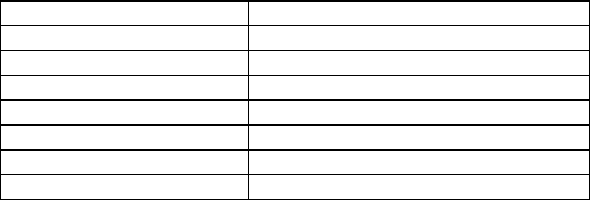
Таблица 5.1
Пример Media brief (исходные данные для рекламной кампании)
Бюджет
$ 25 000 (включая НДС и агентские комиссионные)
Дата начала кампании
Октябрь 7, 1996
Длительность
3 недели
Формат ролика
10 сек.
Региональный охват
Москва
Каналы
ОРТ, РТР, НТВ
Целевая аудитория
Мужчины 45+
Дата предоставления медиаплана
Сентябрь 10
Для расчетов необходимы таблицы расценок на размещение PC по каждому из возможных его
носителей и планируемая продолжительность рекламного сообщения.
На первом этапе разработки медиаплана, используя такие программные средства, как Top
Programs, Program Profiles, Reporter Channel Profiles, Demografic Profiles, X*pert с регулярно
обновляемой базой данных на основе проводимых социологических исследований и мониторинга
аудитории СМИ, назначают "мишень" (см. п.п. 4.1-4.3).
Глава 5-2 - Разработка плана рекламной кампании
На следующем этапе, который собственно и является медиапланированием, разрабатываются
следующие документы, наиболее распространенные в практике работы РА:
• медиаплан,
• бюджет рекламной кампании,
• медиаобсчет (расчет эффективности рекламной кампании).
Как правило, перечисленные документы составляются в форме, представленной в таблицах 5-2 - 5-
4. В заголовке каждой таблицы указывается наименование документа, дата его разработки,
название фирмы-рекламодателя и другая информация.
В первую очередь составляется таблица медиаобсчета (таблица 5-2). Она состоит из следующих
столбцов:
• канал/передача,
• время трансляции PC,
• день (или дни) недели,
• цена одной минуты трансляции PC,
• цена трансляции конкретного формата PC,
• рейтинг программы,
• число выходов PC в это время,
• GRP,
• цена трансляции,
• скидка с цены,
• цена со скидкой,
• цена одного рейтинга.
Под таблицей располагают строки с суммарным рейтингом GRP, охватом аудитории Reach(n+),
средней частотой восприятия Frequency, стоимостью за единицу GRP - CPP.
Таблица 5-2
Октябрь 1996
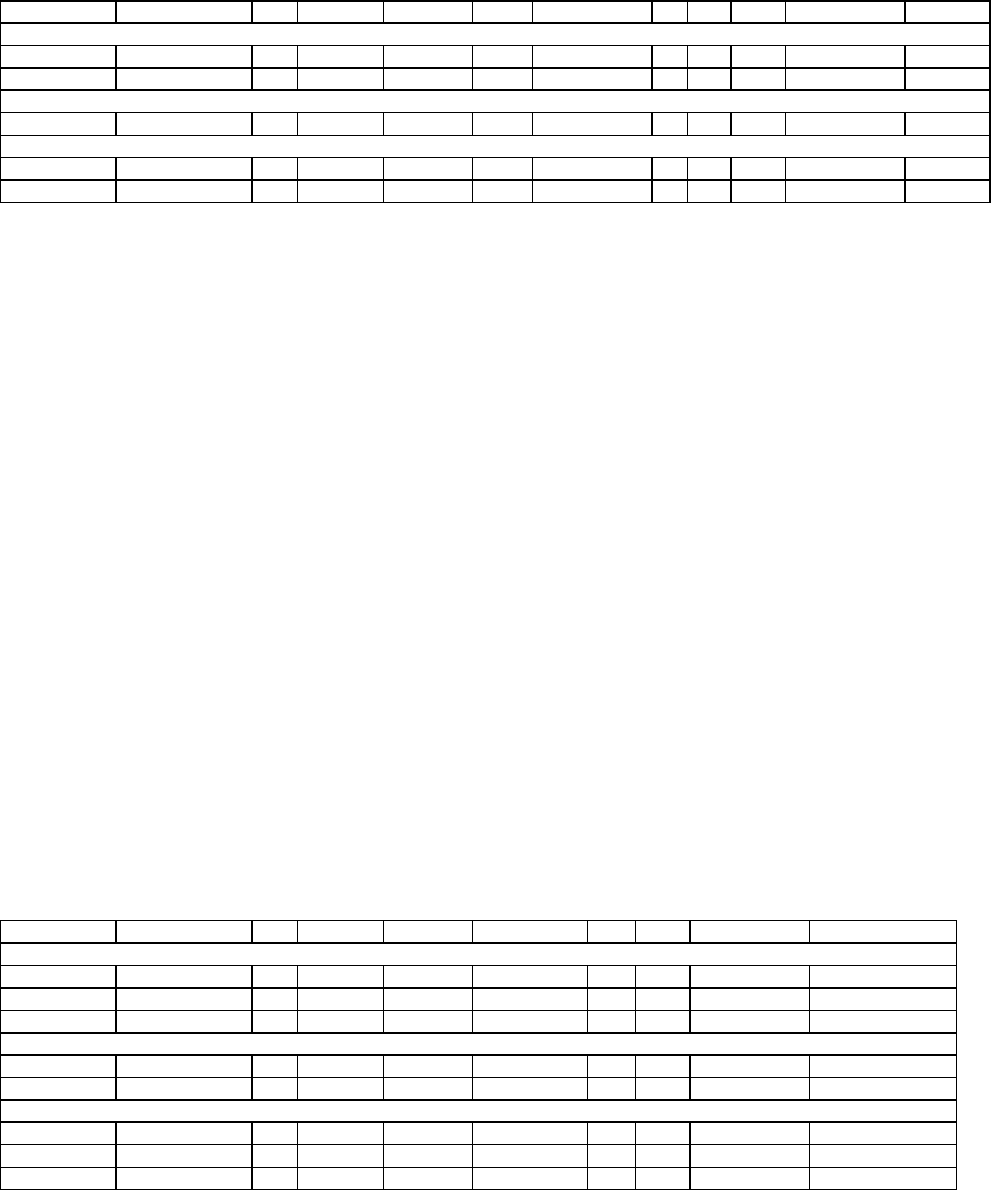
Медиаобсчет
Канал/передача
Время трансляции
День
Цена 1 мин.
Цена 10 сек.
Рейтинг
Кол-во выходов
GRP
Цена
Скидка
Цена со скидкой
Цена 1 GRP
ОРТ
Перед "Время" 20:55-21:00 Пн-Сб
$18000 $3000 8 1 8 $3000
10% $2700,0 $337,5
Х/ф или сериал 21:50-23:00 Пн $17500 $2917 10 1 10 $2917
10% $2625,0 $262,5
РТР
После "Вести" 20:30-20:45 Пн-Сб
$17000 $2833 10 2 20 $5667
15% $4816,7 $240,8
НТВ
После "Сегодня"
22:30-22:35 Пн-Пт
$12500 $2083 14 2 28 $4167
15% $3541,7 $126,5
После "Куклы" 21:55-22:00 Сб $14000 $2333 16 3 48 $7000
15% $5950,0 $124,0
GRP: 114
Reach(1+): 63,0 Reach(3+): 14
Frequency: 1,81
CPR: $ 217,0
Таблица с расчетом бюджета рекламной кампании (таблица 5-3) состоит из следующих столбцов:
• канал/передача,
• время трансляции PC,
• день (или дни) недели,
• цена одной минуты трансляции,
• цена трансляции PC,
• число выходов PC в это время,
• цена трансляции,
• скидка с цены,
• цена со скидкой,
• деление по каналам/расход на трансляцию PC на каждом канале.
В строках под таблицей, как правило, размещают сводную информацию по общему количеству
роликов и их продолжительности. Завершает документ подсчет стоимости всего покупаемого
времени, размера агентских комиссионных, налога на добавленную стоимость и итоговой цены
рекламной кампании.
Таблица 5-3
Октябрь 1996
Бюджет
Канал/передача
Время трансляции
День
Цена 1 мин.
Цена 10 сек.
Число выходов
Цена Скидка
Цена со скидкой
Деление по каналам
ОРТ
Перед "Время" 20:55-21:00 Пн-Сб
$ 18000 $ 3000 1 $ 3000
10% $ 2700,0
Х/ф или сериал 21:50-23:00 Пн $ 17500 $ 2917 1 $ 2917
10% $ 2625,0 27,1%
$5325
РТР
После "Вести" 20:30-20:45 Пн-Сб
$ 17000 $ 2833 2 $ 5667
15% $ 4816,7 24,5%
$4817
НТВ
После "Сегодня"
22:30-22:35 Пн-Пт
$ 12500 $ 2083 2 $ 4167
15% $ 3541,7
После "Куклы" 21:55-22:00 Сб $ 14000 $ 2333 3 $ 7000
15% $ 5950,0 48,3%
$9492
Общее количество роликов: 9
Общее количество минут: 1.50
Всего: $ 19633,3
Агентские комиссионные 5%: $ 981,7
НДС 20%: $ 4123,0
Итого: $ 24738,0
График размещения PC, пример которого показан в таблице 5-4, состоит из столбцов:
• канал/передача,
• время трансляции PC,
• календарь проведения рекламной кампании.
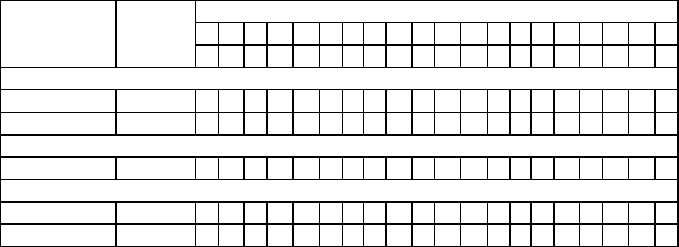
Таблица 5-4
График размещения рекламы
Октябрь
Пн
Вт
Ср
Чт
Пт
Сб
Вс
Пн
Вт
Ср
Чт
Пт
Сб
Вс
Пн
Вт
Ср
Чт
Пт
Сб
Канал/передача
Время
7 8 9 10
11 12
13
14
15
16
17
18 19
20
21
22
23
24
25 26
ОРТ
Перед "Время" 20:55-21:00
+
Х/ф или сериал 21:50-23:00
+
РТР
После "Вести" 20:30-20:45
+ +
НТВ
После "Сегодня"
22:30-22:35
+ +
После "Куклы" 21:55-22:00
+ +
Наряду с приведенными выше могут разрабатываться и другие формы документов. Так, ряд
специалистов по медиапланированию объединяет документы по медиаобсчету и бюджету в
единую таблиц. Оформление документа (выделение надписей, вид рамочной окантовки,
использование русского или английского языка) принципиального значения не имеет и зависит
только от конкретного исполнителя или от требований клиента.
Формирование электронных таблиц в реакторе Excel начинается с заполнения первого столбца
"Канал/Передача"; в который заносятся наименования телеканалов с передачами, имеющими
наибольший рейтинг по результатам измерения аудитории СМИ. По каждому каналу определяется
период времени с наибольшим рейтингом. При назначении дня (или дней) недели следует
учитывать режим выхода назначенной передачи в соответствии с программой.
Цена трансляции PC определяется по тарифу из таблицы расценок на размещение PC и возрастает
пропорционально продолжительности PC.
Число выходов PC является одним из показателей, который можно варьировать в процессе
оптимизации медиаплана.
Цена в каждом случае рассчитывается путем умножения цены выхода одного PC (с учетом его
продолжительности) на число выходов. Размер скидки рекламному агентству определяется из
соответствующих таблиц скидок по каждому из телеканалов. Цена со скидкой рассчитывается из
цены всех выходов PC за вычетом скидки.
В столбце "Деление по каналам" приводится распределение цены со скидкой между телеканалами,
как в относительном (процентном) выражении, так и в абсолютном (стоимостном).
Цена одного GRP определяется делением цены со скидкой каждой передачи на ее GRP.
Суммарный рейтинг GRP, заносящийся в строку под таблицей, рассчитывают суммированием
GRP всех передач.
Средняя частота восприятия Frequency рассчитывается путем деления суммарного рейтинга GRP
на охват аудитории Reach (1+). Стоимость за единицу GRP - СРР определяют, разделив стоимость
рекламной кампании (из строки "Итого" таблицы бюджета) на суммарный рейтинг GRP.
Составление графика размещения PC заключается в размещении на календарном поле отметок о
демонстрации рекламы в соответствии с их заданным числом по каждой из трансляций. При этом
следует не допускать одновременной трансляции PC по разным каналам.
Глава 5-3. Приемы работы с программой Galileo
Программа Galileo работает в операционной системе Windows 95. Ее "запуск" осуществляется
щелчком на имени в стартовом меню. Нажатием левой кнопки верхней панели инструментов
открывают окно "New" с перечнем функций.
Одна из основных функций программы Galileo, позволяющая решать чисто маркетинговые задачи,
называется Cross table. Для ее "запуска" выделяют в окне "New" пункт "Cross table" и нажимают
кнопку "ОК". Появляется прототип таблицы "Cross table-1". В верхней части таблицы расположена
информация об аудитории: "АН people" - имеются в виду все потенциальные зрители, слушатели
или читатели; цифра в скобках показывает число респондентов, которые участвовали в
социологическом исследовании и опрашивались по всему перечню вопросов.
В трех углах таблицы, выделенных серым цветом, располагаются места для формирования
потенциальных осей. Для построения вертикальной оси таблицы дважды "щелкают" по левой
нижней. При этом открывается окно "Select variables for Demographic edge", в левой части
которого располагается так называемое "дерево переменных". Оно начинается с раздела
"Демографические данные". Далее следуют "Товарные группы", "Досуг" и "Средства массовой
информации" - "Телевидение", "Пресса", "Радио". Последовательным развертыванием разделов
"дерева" в "Товарных группах" доходят до вопросов, а затем и ответов, появляющихся в правой
части окна. Выделив интересующий вопрос, нажимают кнопку "ОК", и выбранная переменная
заносится в таблицу "Cross table".
В результате проведенных манипуляций таблица автоматически рассчитывается, и в ней
появляются четыре колонки, две из которых имеют следующий смысл:
• "Universe" - численность людей в тысячах человек из потенциальной аудитории,
назвавшие выбранный нами в "дереве переменных" ответ;
• "Col %" - процент по колонке, показывающий относительную долю.
На горизонтальной оси таблицы размещают демографические характеристики целевой группы.
Для этого двойным нажатием на метку "Statistics" снова вызывают "дерево переменных",
выделяют интересующий нас признак (пол, возраст и др.), нажимают кнопку "ОК", и таблица
пересчитывается: в ней появляются разделы с выбранными признаками целевой группы.
Появляются еще две колонки - "процент по строке" и "Affinity".
Нормированный индекс Affinity представляет собой отношение доли рассматриваемого признака в
демографической группе к доле этого признака среди всего населения, умноженное на 100. По
этому индексу удобно проводить первоначальное рассмотрение целевой группы товара или марки.
Ответы располагаются в таблице в алфавитном порядке, однако их можно ранжировать и по
другим признакам. Нажатием четвертой снизу кнопки переходят в окно ранжирования "Ranking".
Вначале выбирают группу, т.е. что именно надо ранжировать. Для этого нажимают кнопку
"мыши" в любом месте графы таблицы, и программа прописывает соответствующую группу в
верхней части окна "Ranking". Затем выбирают ключ, т.е. определяют по какой статистике
проводится ранжирование. Путем нажатия кнопки "мыши" на любой клетке таблицы с числовыми
данными вносят запись в окно "Ranking" и назначают порядок ранжирования: восходящий
(Ascending) или нисходящий (Descending). После нажатия кнопки "Rank" таблица
трансформируется. Окно "Ranking" закрывается нажатием кнопки "Close".
Полученная таблица может быть распечатана, для чего используют меню "File" пли кнопки "Print"
и "Print preview". Переустановка параметров листа производится через команду "Page Setup" меню
"File".
Таблицу можно сохранить. Для этого нажимают кнопку "Save" с изображением дискеты на панели
инструментов, дают файлу имя, а расширение возникает автоматически (*.r00 для cross-таблиц).
Если таблицу необходимо изменить и продолжить ось переменных, дважды нажимают кнопку
"мыши" на уже существующей переменной непосредственно в графе таблицы. Появляется окно
"Demographic edge", которое показывает, какие переменные расположены на оси "Variables".
Самая левая кнопка со знаком "+" на панели инструментов в этом диалоге предназначена для
добавления переменных из окна "Variables". Если же необходимо что-либо удалить, то выделяют
строку и нажимают третью слева кнопку с красным крестом (она подсвечивается словом "Delete").
В этом же диалоге можно изменить количество вариантов ответа.
Вторая важнейшая функция программы Galileo, которая имеет непосредственное отношение к
медиапланированию, называется Ranker. Она позволяет проводить медиаселекцию, т.е. отбор
СМИ или ранжирование изданий, радиостанций, телепередач для выбранной целевой группы.
Для запуска функции Ranker надо нажать кнопку "New" (крайняя левая на верхней панели
инструментов). В открывшемся окне диалога "New" выделяют строку "Ranker" и нажимают
кнопку "ОК".
Для функции Ranker, как и для других медиапланировочных модулей программы Galileo,
предусмотрен трехшаговый подсказчик. На первом шаге подсказчика в открывшемся окне диалога
"Target audience and insertions" следует на среднем уровне (строка "Target Group") нажать кнопку
"Brouse". В появившемся окне "Variables" нажимают вторую слева кнопку "New variables" панели
инструментов. В следующем окне диалога "User-Defined Variable" (закладка "General") нажимают
третью справа кнопку "Expression Builder" панели инструментов. В левой нижней части
открывшегося окна диалога "Expression Builder" располагается "дерево переменных".
Последовательно выделяя и открывая раздел "Variables", выбирают параметры целевой группы,
которые отображаются в правой нижней части окна. Дважды "щелкнув" на выбранном параметре,
заносят его в верхнее поле окна диалога.
Между параметрами устанавливают необходимые знаки логического исключения ("NOT"),
логического объединения ("AND") или логического пересечения ("OR"), нажимая
соответствующие кнопки панели инструментов. По окончании формирования параметров целевой
группы нажимают кнопку "ОК" и возвращаются в окно диалога "User-Defined Variable", в нижней
части которого должно присутствовать закодированное выражение из предыдущего диалога,
характеризующее целевую группу. Установив курсор в верхней строке "Title", можно вместо
автоматически назначаемого программой названия целевой группы ("Variable...") ввести любое
другое наименование переменной.
Нажав кнопку "ОК", возвращаются в окно диалога "Variables". Убедившись в том, что папка
"Variables" "дерева переменных" содержит назначенную целевую группу с заданным
наименованием, нажимают кнопку "ОК", после чего в средней строке "Target Group"
открывшегося окна диалога "Target audience and Inserting" появляется заданное наименование
целевой группы. При этом в нижней части окна в строке появляются числа, показывающие
численность целевой группы (Target group) в тысячах человек, а также ее долю в процентах от
численности всего населения.
Нажимают кнопку "Далее" и переходят ко второму шагу подсказчика, на котором выбирают
"Media". "Дерево" "Media" состоит из трех разделов: "Пресса", "Радио" и "Телевидение".
"Телевидение" структурировано по каналам и темам, "Пресса" - по периодичности изданий:
ежедневные (выходящие 3-7 раз в неделю), еженедельные (выходящие 1-2 раза в неделю) и
ежемесячные (выходящие реже одного раза в неделю). Выделяя соответствующие издания,
радиостанции и телепередачи, нажимают верхнюю кнопку со стрелкой "Select" вертикальной
панели инструментов и переносят их в правую часть окна диалога.
